ومع تعدد كلمات السر التي يجب على الشخص تذكرها مثل كلمة مرور الكمبيوتر والهاتف الشخصي وحساب البنك وكلمات مرور المواقع المختلفة وعلى رأسها مواقع التواصل الاجتماعي يحتاج الشخص إلى قدرة ذهنية عملاقة حتى لا ينساها جميعها؛ ولذلك سنحاول أن نقدم لك بعض الحلول الممكن تنفيذها إن عانيت من مشكلة نسيان كلمة مرور الكمبيوتر وذلك تفهماً من كم هذا سيكون محبطاً ويائساً لك فقط كل ما عليك هو اتباع التعليمات التالية.
الطريقة الصحيحة للتعامل مع كلمة مرور الكمبيوتر
تغيير كلمة مرور الكمبيوتر عبر الإنترنت
في أحدث نسختين لأنظمة تشغيل الكمبيوتر الويندوز وهما النسختين رقم 8 و10 يتاح لكافة المستخدمين أن ينشئوا حساباً خاصاً بهم على الموقع الرسمي للشركة وذلك في أثناء تثبيت النسخة الجديدة على الجهاز، وعلى الرغم من مدى أهمية تلك الخطوة إلا أن الكثير من المستخدمين قد لا يعلموا عنها أبداً أو يتجاهلون تسجيل هذا الحساب. لكن وحتى تحل مشكلة فقدان كلمة مرور الكمبيوتر نرشح لك أن تقوم بتسجيل هذا الحساب فوراً حيث أنه وبمجرد نسيانك لكلمة المرور يمكنك استخدام أي جهاز كمبيوتر آخر والدخول من خلاله إلى صفحة استعادة كلمة المرور على موقع live حيث سيظهر لك عدة خيارات من بينها الخيار (I forgot my password) قم باختياره وفقاً للصورة التالية:
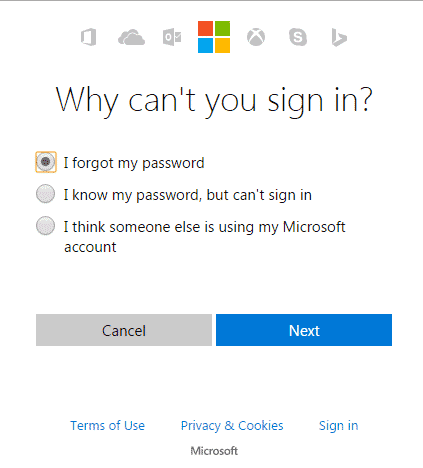
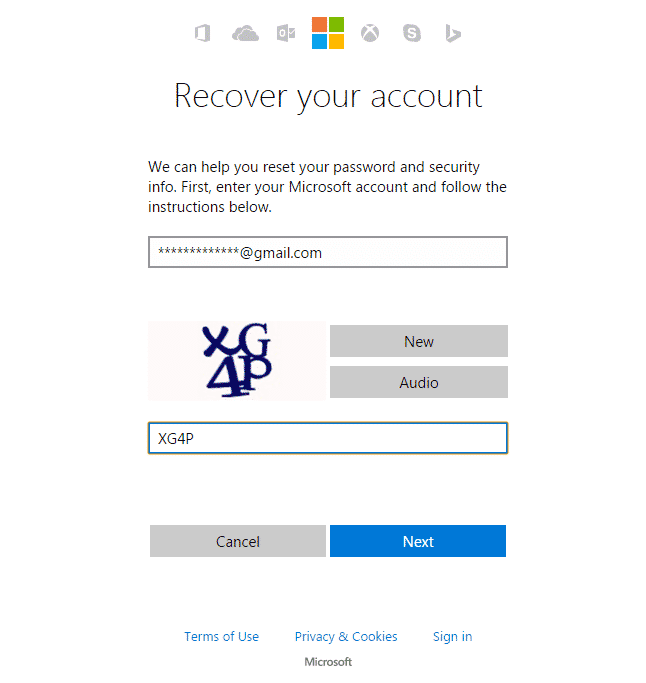
تغيير كلمة مرور الكمبيوتر عبر نفس الجهاز
هنالك طريقة أخرى لاستعادة كلمة مرور الكمبيوتر في حالة نسيانها وهي لا تحتاج فيها إلى وجود جهاز آخر بجوارك لكنها في الوقت نفسه لا تصلح إلا مع نسختي نظام الويندوز 8 و10 ولا يمكن استعمالها مع أي نسخة أخرى منه أو حتى مع أنظمة التشغيل الأخرى. واستعادة كلمة المرور بتلك الطريقة سيكون عبر الشاشة التي تظهر لك عند إدخال كلمة المرور الخاصة بك حيث ستجد علامة إعادة تشغيل الجهاز قم بالضغط عليها مع تثبيت الضغط على زر Shift في لوحة المفاتيح وهي خطوة سوف تتكرر مرتين خلال محاولة استعادة كلمة مرور الكمبيوتر بتلك الطريقة.
الآن قم بالضغط إما على الرقم 4 أو على زر F4 تبعاً لنوع الجهاز فهناك أجهزة تعمل بالاختيار الأول وهناك أجهزة تعمل بالاختيار الثاني لذا عليك تجربة كلا الخيارين حتى تعرف أي نوع يتبع جهازك والآن سوف ينتقل جهازك إلى ما يعرف بال safe mood. الآن إن كان لجهازك عدة حسابات مختلفة سوف نحتاج منك إلى اختيار الحساب الرئيسي أو Administrator ومن ثم سوف يطلب منك اختيار كلمة سر خاصة بالحساب نفسه قم بإدخالها بعد ذلك سوف تنتقل إلى صفحة لوحة التحكم الخاصة بجهازك والتي إما أن تفتح من تلقاء نفسها أو تقوم أنت بفتحها عن طريق الضغط على زر ويندوز و حرف X معاً في آن واحد وعندها سوف تجد نفسك قد انتقلت إلى لوحة التحكم. قم باللجوء إلى خيار Users account وفقاً للصورة التالية:
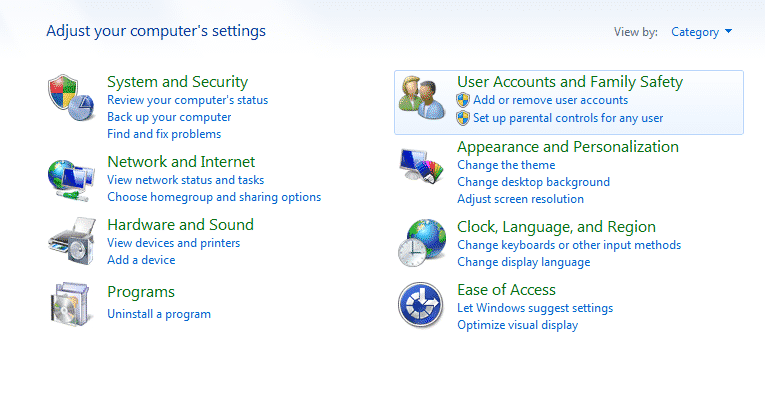
تغيير كلمة مرور الكمبيوتر باستخدام القرص المدمج
ميزة تلك الطريقة هي أنها تمكنك من تغيير كلمة مرور الكمبيوتر في حالة نسيانها مع وجود فارق وميزة إضافية عن الطريقتين السابقتين وهي أنه تمكنك من تطبيق تلك الطريقة على كافة نسخ نظام تشغيل الويندوز وليس 8 و10 فقط كما كان يحدث من قبل لكن تحتاج منك تلك الطريقة إلى أن تكون قد أعددت قرص مدمج لتغيير كلمة السر من قبل عند تثبيت نسخة التشغيل على جهازك وهي خطوة ليست بالمعقدة ويمكنك البحث عبر الإنترنت لمعرفة كيفية تطبيقها.
الآن وعندما حاولت الدخول على جهازك ولكنك فشلت بسبب نسيان كلمة المرور قم بإدخال القرص المدمج إلى الجهاز والذي سيشغل برنامج يظهر أمامك على الشاشة يعرف ببرنامج password reset wizard ومثله مثل أي برنامج سيحتاج منك إلى تثبتيه على الجهاز حتى يتفعل وينتقل إلى الحالة النشطة وذلك عبر الضغط على مربع next أو التالي والموافقة على شروط الاستخدام والخدمة ثم ستختار مكان ما على جهازك من بين الملفات الموجودة عليه ليتك تثبيت البرنامج بداخله وبالطبع يجب أن يكون الملف به مساحة كافية للبرنامج والتي تتغير بالتدريج تبعاً لاختلاف نسخة نظام التشغيل ومدى مساحة القرص المدمج لكن في أغلب الأحوال لا تكون مساحة البرنامج كبيرة.
الآن وبعدما تم الانتهاء من تثبيت البرنامج سوف يتيح لك تغيير كلمة السر وطبعاً إدخالها مرتين حتى يتأكد الجهاز من عدم وجود أية أخطاء مطبعية وأنك كلمتي السر متطابقتين ولا توجد بهما أي أخطاء الآن حاول تفادي الخطأ الذي حدث من قبل وقم بإدخال كلمة سر تستطيع تذكرها فيما بعد كما يمكنك وعبر نفس البرنامج استخدام خاصية التلميح أو Hint والتي تعني إدخال كلمة أو جملة تلمح إلى كلمة مرور الكمبيوتر الخاصة بك والتي اخترتها فعلى سبيل المثال إن كنت قد اخترت كلمة مرور عبارة عن اسم مدرستك فيمكنك كتابة ذلك في التلميح وبالتالي بمجرد الإطلاع عليه سوف تتمكن من تذكرها.



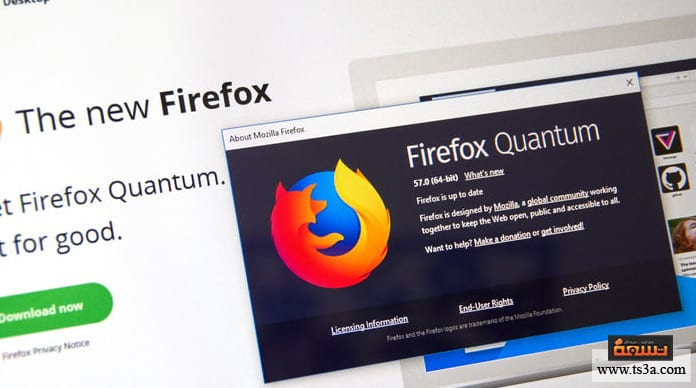

أضف تعليق